De Selena KomezAtualizado em novembro 21, 2016
O Android é a plataforma de computação mais popular do mundo, graças em parte à rapidez com que evoluiu ao longo dos anos. O Google está sempre adicionando novos recursos e fazendo alterações nos existentes, e OEMs como Samsung e LG podem adicionar seus próprios itens além disso. Pode ser difícil acompanhar, mas temos as melhores dicas do 25 para Android aqui.

Configurar uma tela de bloqueio segura
Todos os telefones Android oferecem várias formas de telas de bloqueio seguras. A maioria dos telefones solicitará que você faça isso durante a configuração agora e você deve. Os padrões são PIN, padrão e senha. Alguns dispositivos também oferecem segurança de impressão digital e itens específicos do dispositivo, como o Código Knock da LG. Para controlar sua tela de bloqueio, vá para as configurações do sistema e encontre o menu Segurança. Alguns telefones têm um menu separado de tela de bloqueio. Você precisará ter uma tela de bloqueio segura para usar recursos como o Android Pay e a proteção de redefinição de fábrica.
Desativar / desinstalar o bloatware
A maioria dos telefones vem com alguns aplicativos pré-instalados que você não deseja manter por perto. Felizmente, eles podem ser tratados nestes dias. Alguns inchaços pré-instalados podem ser desinstalados normalmente usando a Play Store ou encontrando-os no menu de configurações do aplicativo. No entanto, tudo o que faz parte da imagem do sistema não é removível. O que você pode fazer é desativá-lo, abrindo o menu de aplicativos nas configurações principais do sistema e encontrando o aplicativo na sua lista. No topo, estará um botão "Desativar" que o remove da gaveta de aplicativos e impede que ele seja executado em segundo plano.
Configurar armazenamento adotável (em alguns dispositivos)
Uma das adições mais legais ao Android 6.0 Marshmallow foi o armazenamento externo adotável. Ele finalmente torna o armazenamento de primeira classe dos cartões microSD mesclando-os com o armazenamento interno. Para fazer isso, você precisa de um telefone executando o Marshmallow com um slot para cartão.
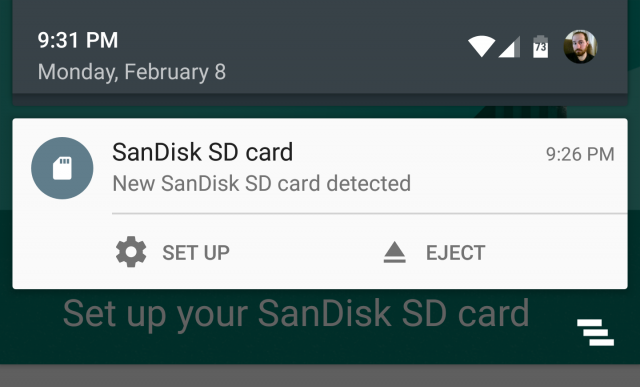
Ao inserir o cartão, você terá a opção de armazenamento portátil ou interno. O armazenamento interno adotará o cartão como parte do sistema, para que dados importantes possam ser armazenados automaticamente e expandir o armazenamento interno total. A única desvantagem é que o cartão será formatado e criptografado de forma que funcione apenas nesse dispositivo. Para usá-lo para qualquer outra coisa, você deve redefini-lo completamente e mover todos os dados de volta para o flash interno do seu telefone.
Adicionar rastreamento de dados móveis
Os limites de dados são comuns nas operadoras de celular, e as taxas de dados ficam cada vez mais rápidas. Para certificar-se de que você não sopra sua cota mensal, visite o menu de uso de dados nas configurações do sistema. Alguns telefones chamam isso de algo um pouco diferente, mas está sempre bem perto do topo. Aqui, você pode definir a data de redefinição do plano, criar um limite de aviso e até mesmo desativar os dados automaticamente quando estiver prestes a incorrer em um excedente.
Escolha as configurações Não perturbe
As configurações de notificação do Android estão um pouco confusas agora. Os OEMs não apenas alteram a terminologia, mas o próprio Google a reformulou algumas vezes nas atualizações recentes. Você encontrará esse recurso no pop-up de volume quando pressionar a alternância ou nas configurações do sistema para notificações (geralmente, Som e Notificação). Ele será chamado Não perturbe na maioria dos dispositivos. Neste menu, você pode escolher quando o DND é ativado automaticamente, o que está bloqueado e se qualquer contato pode tocar de qualquer maneira.
Ativar o Smart Lock
Ativar uma tela de bloqueio segura, conforme explicado acima, é importante para manter seus dados seguros, mas pode ser difícil inserir um código toda vez que você atender o telefone. Você pode evitar isso com o Smart Lock. Você encontrará esse recurso escondido no menu de segurança na maioria dos dispositivos. Inclui métodos diferentes de ignorar a tela de bloqueio segura automaticamente. Você pode manter seu telefone desbloqueado quando estiver em um determinado local (como em casa), quando um dispositivo como um smartwatch estiver conectado ou quando o telefone vir seu rosto com a câmera frontal.
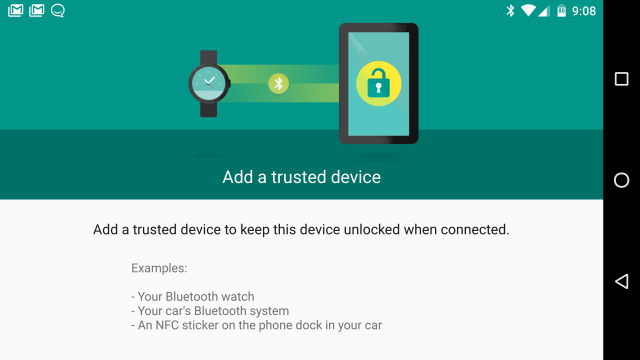
Você pode até ter vários módulos do Smart Lock ativos ao mesmo tempo. Por exemplo, você pode forçar o método de bloqueio seguro somente quando estiver longe de casa e o telefone ficar longe o suficiente do seu smartwatch para desconectar.
Certifique-se de que as suas fotos são guardadas automaticamente
Não há nada pior do que perder ou quebrar um telefone apenas para perceber que suas fotos não estão armazenadas em backup. Você pode evitar isso simplesmente abrindo o aplicativo do Google Fotos e seguindo os prompts para ativar o backup automático. O modo padrão é "alta qualidade" e espaço ilimitado. Isso comprime suas fotos, mas elas parecem surpreendentemente boas. Se você quiser salvar a imagem original, pode optar por usar seu espaço de armazenamento do Google Drive. Você ganha 15GB gratuitamente e pode comprar mais.
Primeiros passos com o "OK Google"
A pesquisa do Google está no centro de todos os telefones Android, e você pode começar a pesquisar a qualquer momento apenas dizendo “OK Google”. Isso funciona na tela inicial e na pesquisa automaticamente, mas se você entrar nas configurações de pesquisa, poderá fazer o OK Google funcionar em qualquer lugar. Nas configurações de pesquisa, vá para Voz> OK detecção do Google.
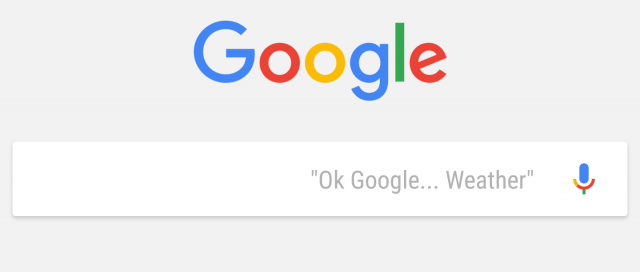
Basta ligar a opção “De qualquer tela” e o telefone solicitará que você diga “OK Google” algumas vezes para aprender sua voz. Agora você pode usar o hotword sempre que a ID do dispositivo for ativada em qualquer tela. Nota: alguns telemóveis Nexus também suportam isto quando o ecrã está desligado.
Google Now On Tap (Marshmallow e superior)
Se você tem um telefone Marshmallow, tem o Google Now no toque. Esta é a tentativa do Google de tirar o poder do Google Now da interface de pesquisa. Quando você pressiona o botão home, o On Tap lê o texto na tela e oferece ações contextuais. Pode ajudá-lo a marcar uma consulta no calendário, procurar revisões em restaurantes ou apenas realizar uma pesquisa na Web. Dê um tiro antes de entrar em outro aplicativo para cuidar das coisas manualmente.
Experimente uma tela inicial diferente
A maioria dos dispositivos Android tem uma interface de usuário personalizada criada pelo fabricante do dispositivo (por exemplo, Samsung TouchWiz). Isso inclui a tela inicial. Esta é uma parte importante da experiência, e a casa padrão geralmente não é muito poderosa. Instalar uma alternativa como o Nova Launcher ou o Action Launcher pode tornar seu dispositivo muito mais fácil de usar. Você pode usar esses aplicativos para alterar os ícones, atribuir gestos de navegação, organizar aplicativos e muito mais. Sempre que você quiser alterar entre as telas iniciais instaladas, basta acessar o menu inicial nas configurações do sistema.
Use a fixação de tela
Se você precisar entregar seu telefone para outra pessoa, não necessariamente quer que ele bisbilhote em outros aplicativos. Isso é fácil de evitar - basta fixar a tela. Isso deve ser ativado por padrão na maioria dos dispositivos, mas se não estiver, verifique o menu de segurança.
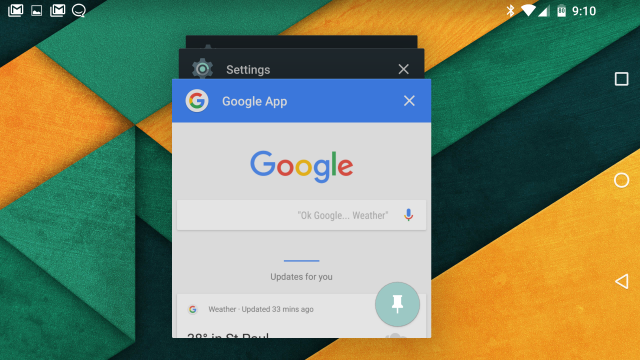
Toque no ícone de alfinete em qualquer aplicativo na interface multitarefa e você pode bloquear a tela apenas para esse aplicativo. Se você tiver uma tela de bloqueio segura, poderá exigir esse método de desbloqueio para deixar o aplicativo fixado.
Passe a entrada no teclado (a maioria dos dispositivos)
Tocar com os polegares é bom como um método de entrada, mas a maioria dos telefones também possui entrada embutida. Dê um tiro arrastando as letras para cada palavra. A precisão varia de acordo com o dispositivo, mas você também pode instalar um teclado diferente que seja mais adequado para você. Há o Teclado do Google para uma experiência limpa, mas limitada, e, em seguida, opções mais complexas e poderosas, como o SwiftKey.
Use modos de economia de energia
Todos os telefones Android têm algum tipo de modo de economia de energia - às vezes dois ou três deles. Vá para o menu da bateria (geralmente apenas Configurações> Bateria) na maioria dos telefones para ver essas configurações. Por exemplo, a Samsung oferece um modo de economia de energia regular que reduz o brilho da tela e retarda a CPU, então há também uma ultra economia de energia que bloqueia o dispositivo para apenas alguns aplicativos essenciais. A maioria dos telefones oferece modos básicos de economia de energia, como o anterior, que podem ser ligados automaticamente quando o dispositivo atinge um determinado nível de bateria. Definitivamente, isso é algo que você deve configurar.
Ativar o sintonizador da interface do sistema (stock Android Marshmallow)
Se você tem um telefone Android padrão no Android 6.0, como um dispositivo Nexus ou Motorola, você tem um novo brinquedo particularmente interessante para usar com o sintonizador System UI chamado. Este é um recurso experimental do Android que permite fazer alterações na barra de status e nas configurações rápidas. Para ativar, pressione por alguns segundos o ícone de configurações na parte superior do painel Configurações rápidas. Isso adicionará um novo item nas configurações principais do sintonizador de interface do usuário.
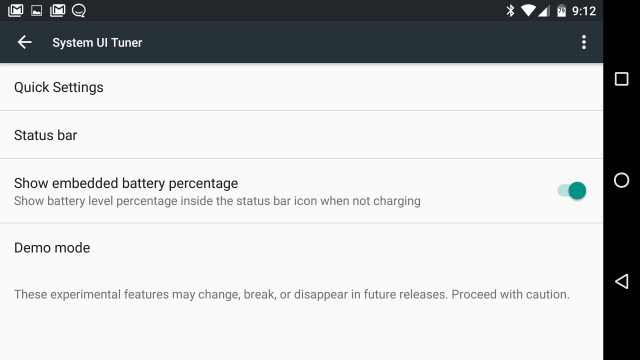
Você pode usá-lo para ocultar itens como sinal, relógio, alarme e assim por diante na barra de status. Você também pode adicionar uma porcentagem de bateria ao ícone da bateria. Existe até uma opção para reorganizar os blocos nas configurações rápidas. Parte disso já existe em versões skinned do Android como o TouchWiz, mas esta é a primeira vez que o Android puro o suporta.
Gerenciar aplicativos padrão
Muitas ações no Android pedirão para você definir um aplicativo padrão, mas e se você decidir que não gosta mais desse padrão? Alguns telefones têm um menu de configurações de aplicativo padrão dedicado (por exemplo, Samsung), mas a maneira mais certa de limpar esses padrões é encontrar o aplicativo no menu de aplicativos nas configurações principais do sistema. Quando você olha para a página de informações de um aplicativo, haverá um botão na parte inferior para visualizar e limpar os padrões. Isso permitirá que você selecione um novo padrão na próxima vez que executar uma ação.
Ativar as opções do desenvolvedor
O Google esconde algumas das ferramentas mais avançadas em um menu especial de opções do desenvolvedor que você precisa ativar para obter informações como velocidade de animação, depuração de USB e espera de aplicativo (o que eu farei momentaneamente). Para ativar as Opções do desenvolvedor, abra o menu "Sobre o telefone" na parte inferior das configurações do sistema e encontre o número da compilação. Toque nele sete vezes e você receberá uma mensagem de que é um desenvolvedor. As opções de desenvolvimento agora estarão na parte inferior das configurações do sistema principal.
Ativar modo convidado para dispositivos compartilhados
Se você quiser deixar alguém emprestar seu telefone por um tempo e a fixação de tela for muito restritiva, talvez você tenha a opção de ativar o modo visitante. Todos os dispositivos Android em estoque têm isso, assim como a maioria dos telefones que executam 5.0 ou superior de OEMs como Samsung e LG. Para alternar para uma conta de convidado, toque no ícone do perfil no canto superior direito da aba de notificações e selecione o perfil do convidado.
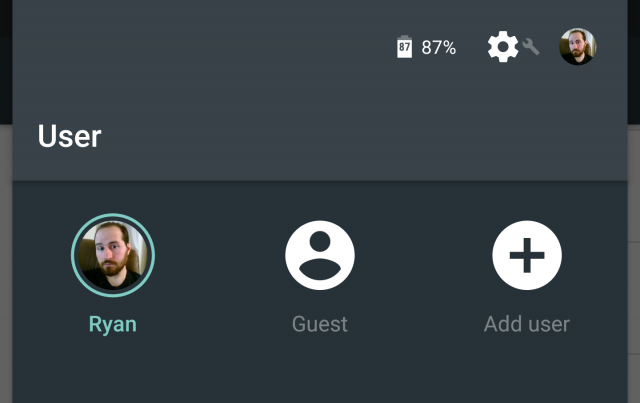
Todos os seus dados, contas e aplicativos ficarão ocultos da conta do convidado. Há também um menu Usuários nas configurações da maioria dos dispositivos para controlar o que os convidados podem e não podem fazer. Note que algumas operadoras removem essa opção dos telefones que vendem por algum motivo (provavelmente estúpido).
Faça ajustes no modo de espera do aplicativo e no modo de coragem (Marshmallow e superior)
Google introduziu dois novos recursos de economia de bateria no Android 6.0 chamado Doze e App Standby. O modo Doze coloca o seu dispositivo em modo de suspensão e bloqueia a maioria dos aplicativos ao ativá-lo quando estiver inutilizado por algum tempo. Enquanto isso, o modo de espera bloqueia os aplicativos que você não usou recentemente na execução de tarefas em segundo plano. Ambos funcionam bem sozinhos, mas você pode ajustar as coisas se quiser.
O modo Soneca pode ser acessado em Configurações> Bateria> (menu) Otimização da bateria na maioria dos telefones. A partir daqui, você pode tornar os aplicativos isentos de Soneca, permitindo que operem mesmo quando o telefone não for usado. Isso só é necessário se o aplicativo não estiver funcionando bem no modo Soneca. O modo de espera é encontrado na parte inferior do menu de opções do desenvolvedor, onde está rotulado como Aplicativos inativos. Ele contém uma lista de todos os aplicativos no dispositivo, alguns dos quais provavelmente serão marcados como inativos. Toque em qualquer um deles para alternar entre ativo e inativo. Não se preocupe - os aplicativos inativos tornam-se ativos novamente assim que você os abre.
Fundição de tela
Você tem um Chromecast $ 35 ou uma Android TV? Se assim for, você pode fazer mais do que transmitir vídeo para ele. Os dispositivos Android podem espelhar todo o monitor na sua TV e são essencialmente infalíveis. Em dispositivos Android em estoque (e mais alguns), há um ícone de transmissão nas configurações rápidas. Toque nele e escolha um dispositivo de saída para começar a espelhar sua exibição. Em outros telefones, basta fazer o download do aplicativo Chromecast e usar o recurso de transmissão de tela incluído nele.
Identifique qual aplicativo enviou essa notificação
O sistema de notificação do Android é ótimo, mas às vezes não está claro qual aplicativo gerou uma notificação. Se alguma vez você for confrontado com uma notificação misteriosa que não consegue identificar, há uma maneira fácil de descobrir de onde veio.
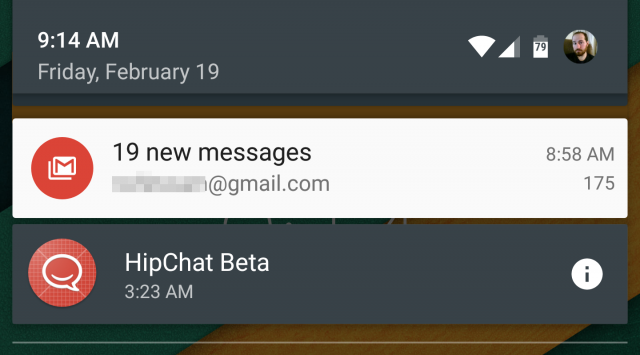
Basta pressionar longamente a notificação e o aplicativo pai será revelado. Toque no ícone de informações para acessar as configurações de notificação do aplicativo para desativá-lo, se desejar.
Gerenciar aplicativos na Web Play Store
O Google inclui o cliente da Play Store em dispositivos Android, mas também há uma versão da Play Store acessível on-line. Para algumas pessoas isso é óbvio, mas nem todo mundo pensa em usar a Play Store baseada na Web. Você pode fazer as mesmas coisas aqui que você faz no seu telefone, mas mais rápido. Aplicativos e jogos podem ser comprados e enviados pelo ar para o Android. Você pode enfileirar várias instalações em uma fração do tempo que leva no Android. Se você tiver mais de um dispositivo em sua conta, escolha onde o aplicativo está.
Ajustar a velocidade da animação
O Android Lollipop e superior inclui muitas animações chamativas que ajudam a cobrir alguns dos tempos de carregamento à medida que você toca e também podem ajudar a direcionar sua atenção para as áreas certas da tela. Se, no entanto, você tiver um telefone rápido e não quiser que as animações diminuam sua velocidade, você poderá acelerá-las. Você precisará das Opções do desenvolvedor ativadas (veja acima), depois basta abrir esse menu e encontrar as configurações para a escala de animação do Windows, escala de animação de transição e escala de duração do animador. Todos eles são padronizados como 1x, mas você pode desativá-los para 0.5 para uma experiência mais rápida. Desligá-los também é uma opção, mas acho que isso faz com que as coisas pareçam um pouco frustradas.
Use (e remova) a proteção de reposição de fábrica
O Android 5.1 adicionou proteção de redefinição de fábrica ao Android, o que é bom caso seu telefone seja roubado. O ladrão não poderá redefinir e fazer login no telefone sem primeiro saber sua senha do Google. No entanto, você também pode bloquear acidentalmente o novo proprietário do seu telefone (ou mesmo de você mesmo) se o vender.
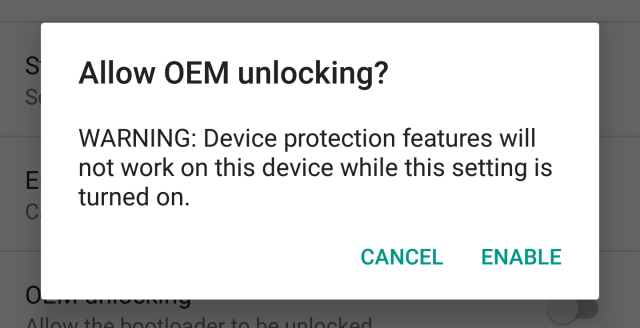
A proteção de redefinição de fábrica é ativada automaticamente quando você tem uma tela de bloqueio segura ativada no Android 5.1 ou superior. Certifique-se de que não restaura o seu telefone menos de 24 horas depois de alterar a sua palavra-passe do Google, ou acionará um bloqueio anti-roubo 72-hora. Para desativar a proteção de redefinição de um novo usuário para fazer login no telefone, basta desativar a tela de bloqueio seguro, habilitar o desbloqueio OEM nas Opções do desenvolvedor ou remover manualmente sua Conta do Google no menu Contas (isso também redefine o telefone).
Carregamento lateral (seguro) de aplicativos
A Play Store tem muitos aplicativos, mas se você quiser expandir um pouco, há maneiras seguras de fazer isso. Primeiro, entre nas configurações de segurança do seu dispositivo e ative "Fontes desconhecidas". Isso permitirá a instalação de APKs baixados de fora da Play Store. Alguns dos mais populares são o Amazon Appstore, o F-Droid e o APK Mirror. A Amazon oferece um bom número de aplicativos pagos gratuitamente, e o F-Droid é gratuito e de código aberto. O APK Mirror reúne os APKs gratuitos para que você não precise aguardar por lançamentos graduais e obter versões antigas do software.
Salvar mapas off-line
O Google Maps inclui suporte para salvar mapas off-line e o recurso foi expandido recentemente para ser mais poderoso. Não é fácil encontrar, no entanto. Encontre a área que deseja salvar off-line e toque na barra de pesquisa na parte superior da tela. Feche o teclado e role a parte inferior e você verá a opção de baixar.
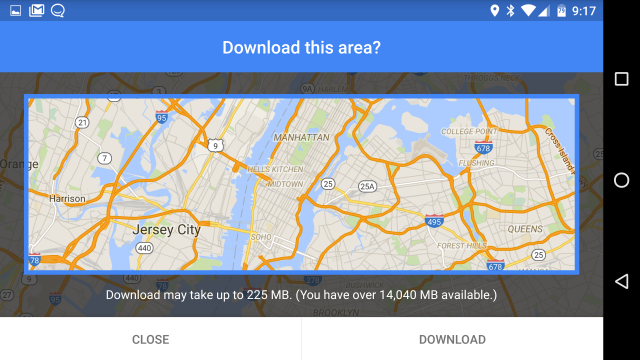
O aplicativo exibirá um esboço para indicar a área que será baixada e estimar quanto espaço ele ocupará. Os dados off-line incluirão ruas, pontos básicos de interesse e a capacidade de usar a navegação passo a passo.
E muito mais ...
Depois de tudo isso, você deve ser um profissional em usar o Android. Este é apenas o começo, no entanto. Há muito mais para descobrir no Android e cada dispositivo é um pouco diferente. Portanto, não tenha medo de bisbilhotar nos cantos escuros e profundos das configurações e veja o que você pode encontrar.
Leia mais:
Samsung Pay: o que você precisa saber
Como consertar um telefone Android molhado
Como corrigir os principais problemas do Android 5
Como obter mais armazenamento interno do Android
Como excluir aplicativos do Android Phone
Comentários
prompt: você precisa login na sua conta MXNUMX antes que você possa comentar.
Ainda não tem conta. Por favor clique aqui para cadastre-se.

Carregando ...



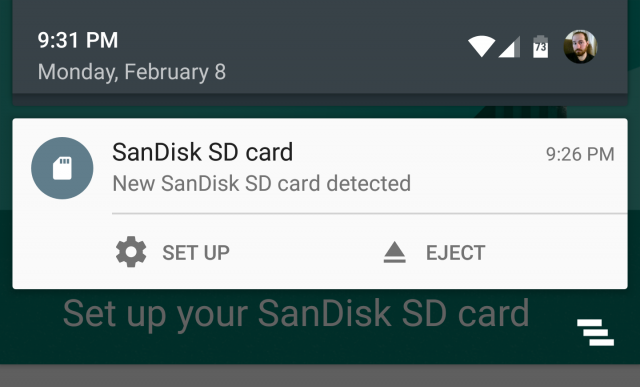
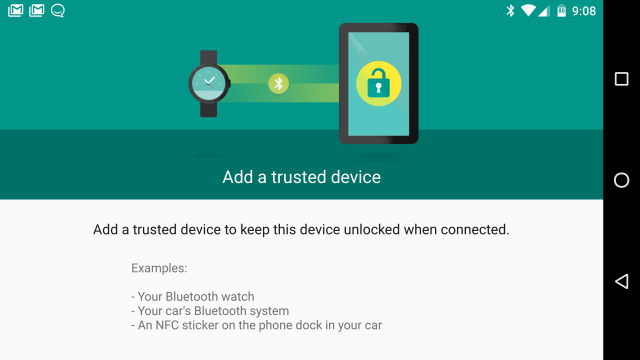
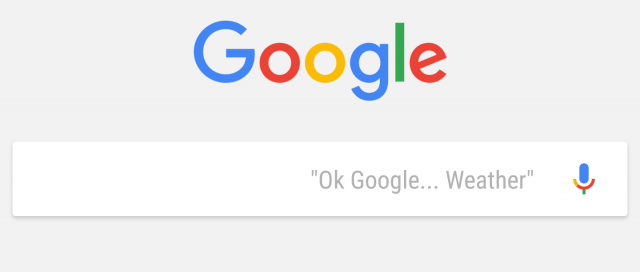
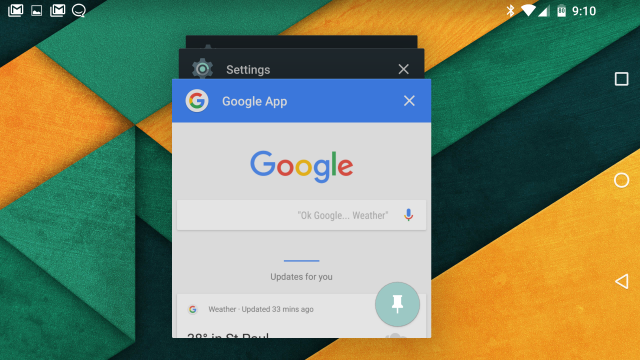
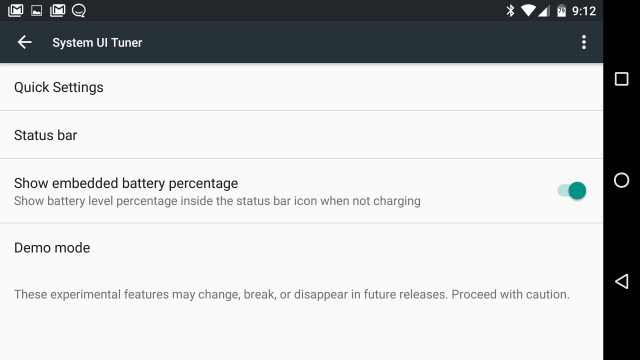
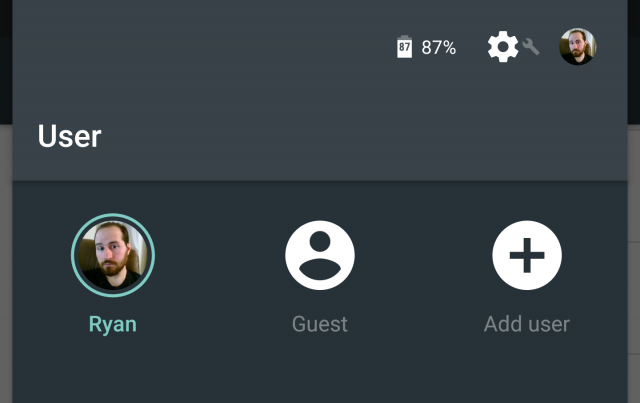
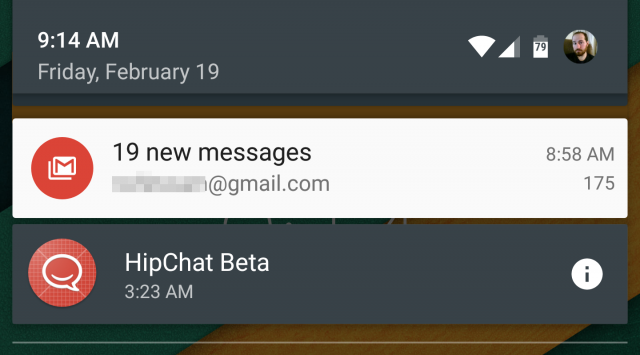
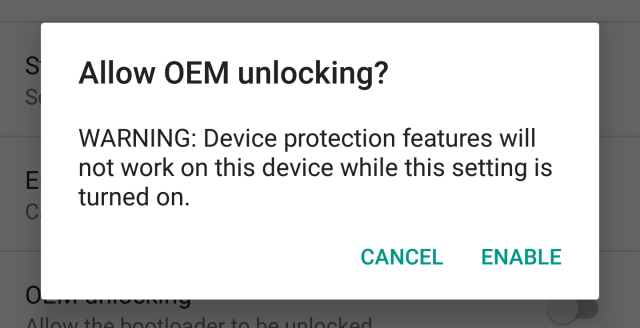
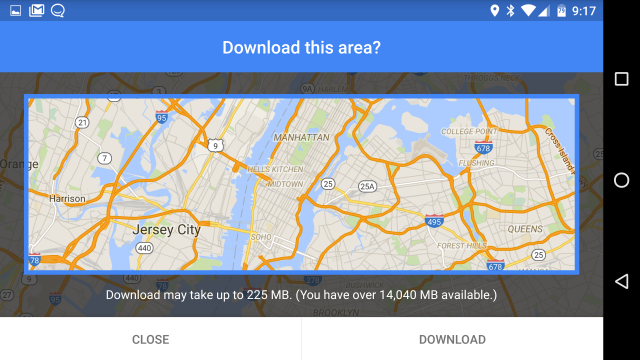








Nenhum comentário ainda. Diga algo...